
¿Le preocupa que las aplicaciones de su iPhone estén escuchando usando el micrófono integrado de su dispositivo? Si es así, es fácil saberlo con certeza, y revocar el acceso al micrófono si es necesario, consultando una lista en Configuración. He aquí cómo hacerlo.
Primero, abra la aplicación «Configuración».
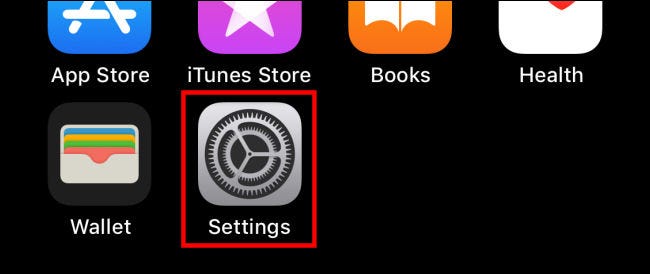
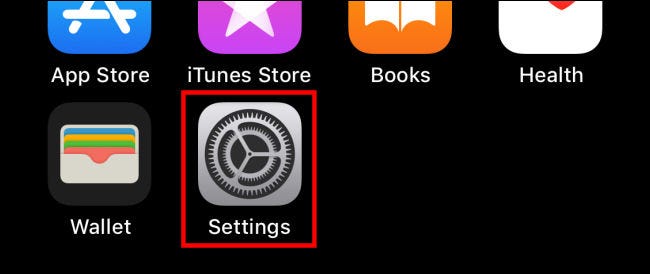
En «Configuración», toca «Privacidad».
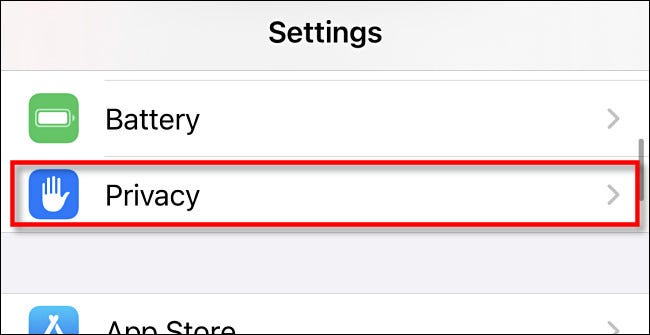
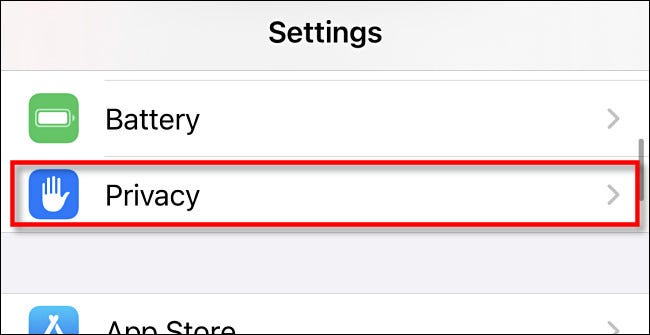
En «Privacidad», toca «Micrófono».
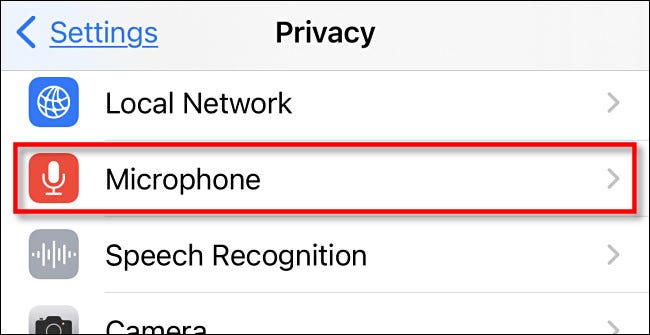
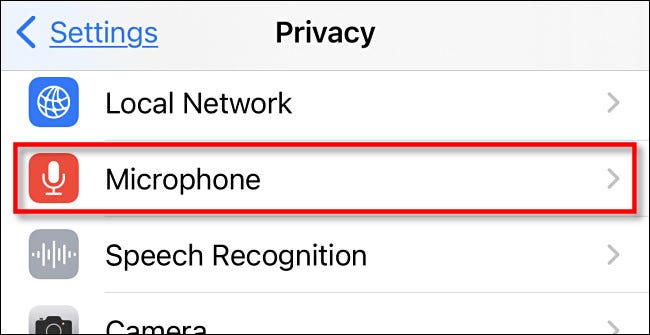
En la próxima pantalla, verá una lista de aplicaciones instaladas que previamente han solicitado acceso a su micrófono. Cada aplicación tiene un interruptor al lado. Si el interruptor está «encendido» (verde), la aplicación puede tener acceso a su micrófono. Si el interruptor está «apagado» (o atenuado), la aplicación no puede tener acceso a su micrófono.
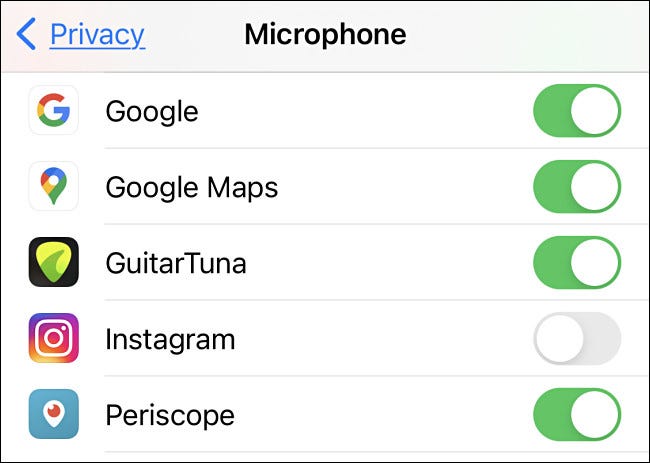
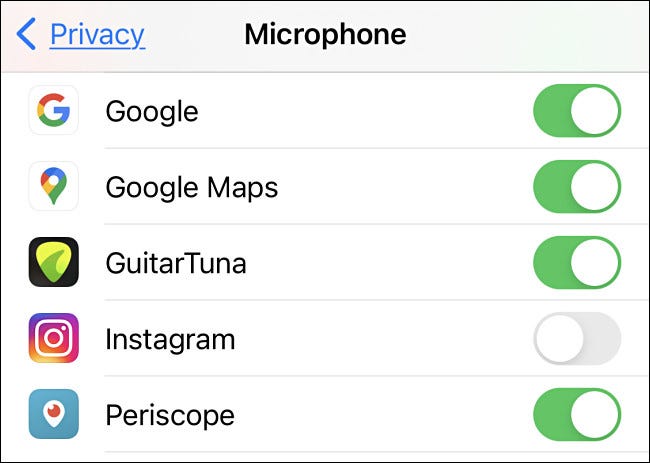
Si desea borrar el acceso de una aplicación a su micrófono, toque el interruptor al lado para apagarlo. De la misma forma, si desea que una aplicación acceda a su micrófono, encienda el interruptor.
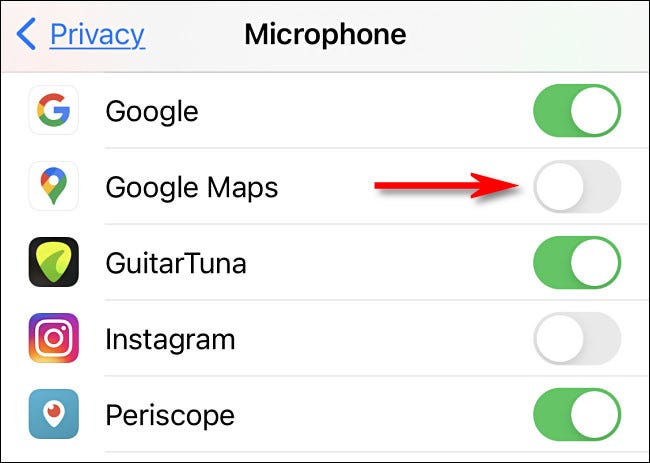
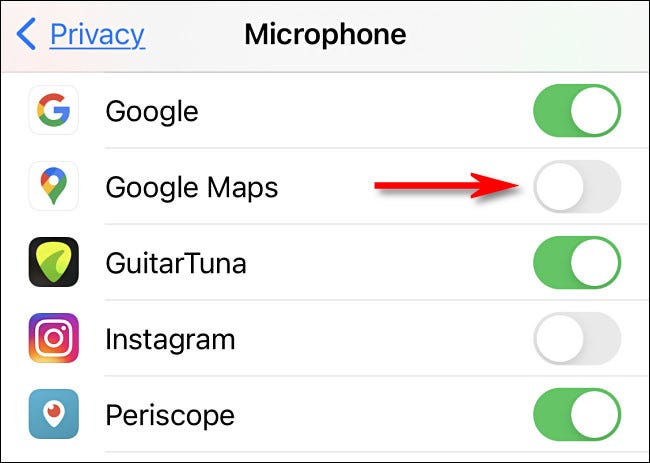
Cuando haya terminado, salga de «Configuración» y sus cambios entrarán en vigor de inmediato.
Es importante destacar señalar que si está ejecutando iOS 14 en adelante, puede saber cuándo una aplicación está usando su micrófono si hay un punto naranja en la barra de estado en la esquina superior derecha de la pantalla de su iPhone. (Si ve un punto verde, significa que su cámara está en uso).
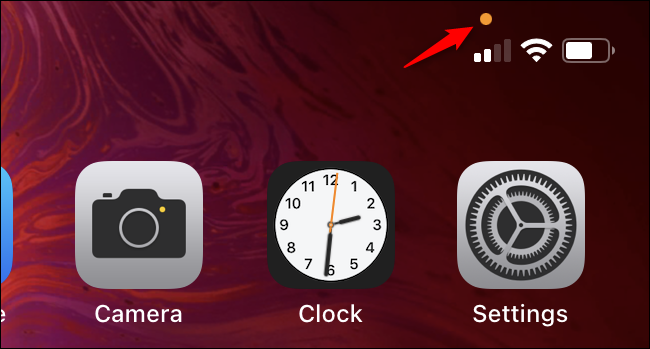
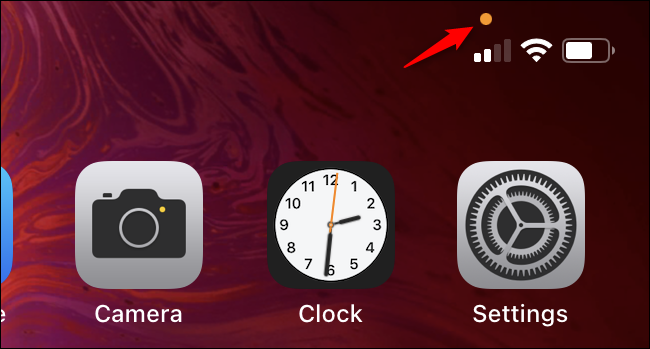
Si en algún momento siente que una aplicación está usando su micrófono cuando no debería, simplemente visite Configuración> Privacidad> Micrófono como se detalla previamente y revoque el acceso de la aplicación moviendo el interruptor a su lado para «apagado». ¡Buena suerte!
RELACIONADO: ¿Qué son los puntos naranja y verde en un iPhone o iPad?
setTimeout(function(){
!function(f,b,e,v,n,t,s)
{if(f.fbq)return;n=f.fbq=function(){n.callMethod?
n.callMethod.apply(n,arguments):n.queue.push(arguments)};
if(!f._fbq)f._fbq=n;n.push=n;n.loaded=!0;n.version=’2.0′;
n.queue=[];t=b.createElement(e);t.async=!0;
t.src=v;s=b.getElementsByTagName(e)[0];
s.parentNode.insertBefore(t,s) } (window, document,’script’,
‘https://connect.facebook.net/en_US/fbevents.js’);
fbq(‘init’, ‘335401813750447’);
fbq(‘track’, ‘PageView’);
},3000);






